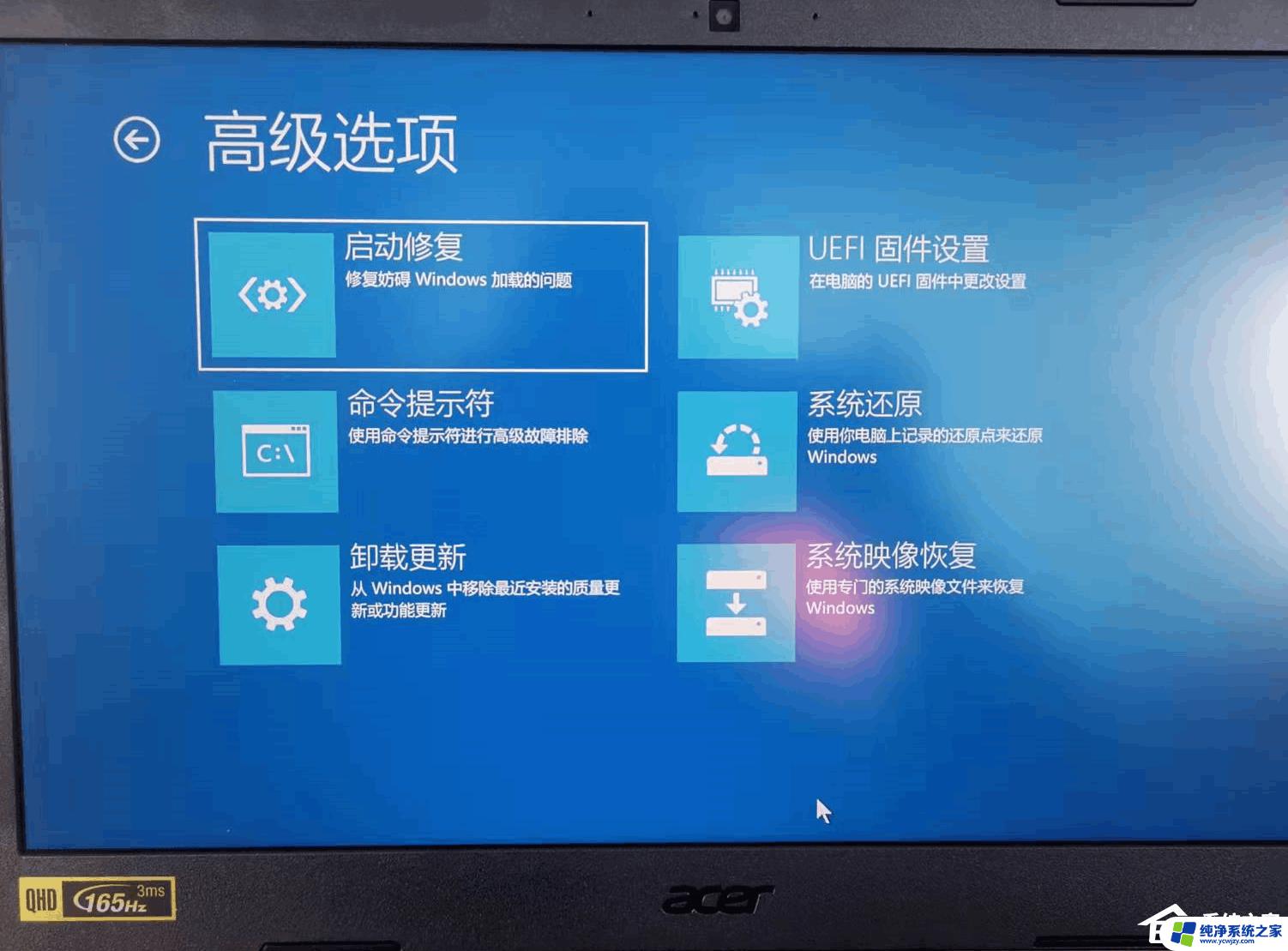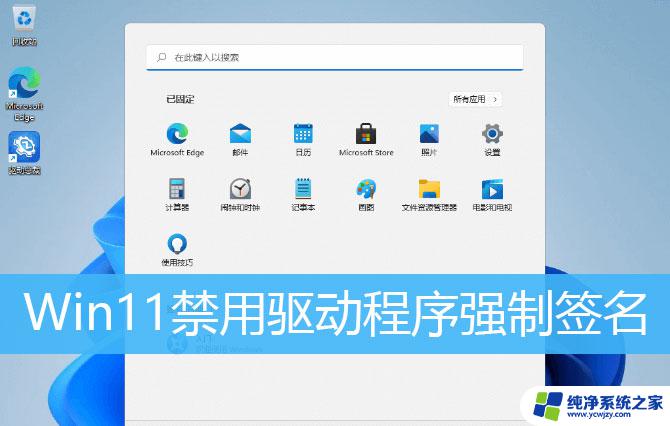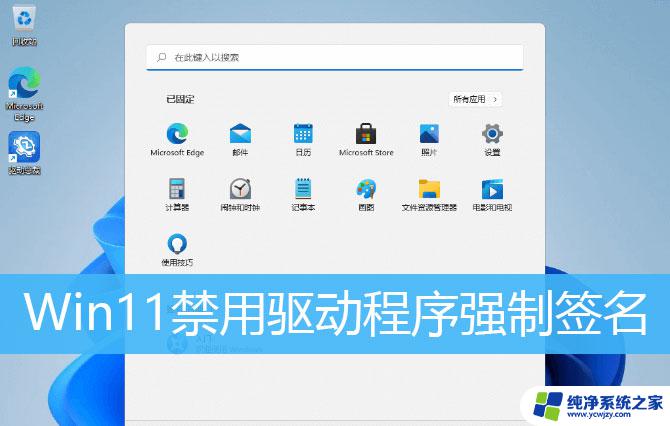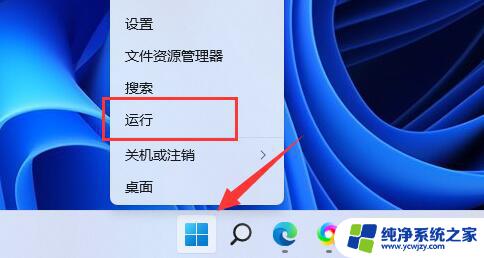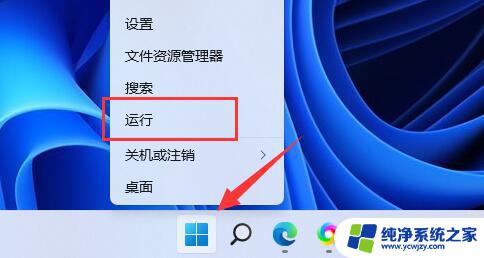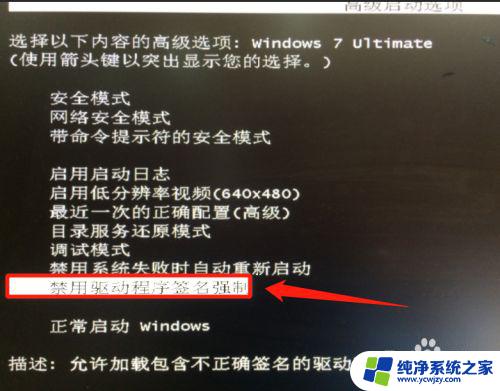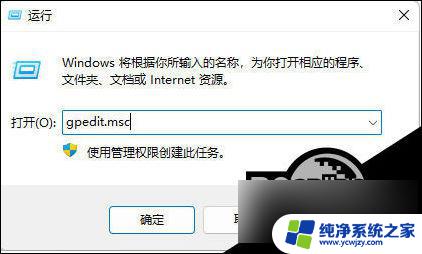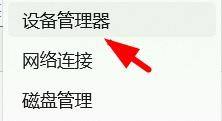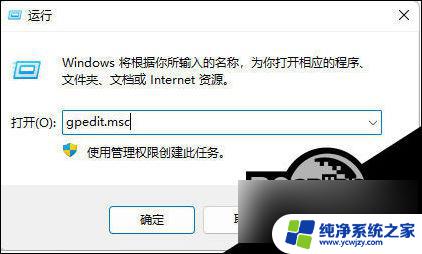win11禁止驱动签名
Win11系统对驱动签名的要求更加严格,如果驱动程序没有经过签名验证,系统将无法正常加载,这对于一些用户来说可能会带来一些困扰,特别是在使用一些旧设备或者自定义驱动程序的情况下。有一些方法可以绕过Win11系统的强制驱动签名验证,让用户在系统中加载自定义或者未签名的驱动程序。接下来我们将介绍一些禁用Win11驱动签名验证的方法。
什么是驱动程序签名Win11设备只有安装了驱动才能正常使用,而有时会发现下载来的驱动程序无法安装没有数字签名。这是系统为了安全问题而阻挡了没有经过认证的驱动安装,不过有些时候一些特殊设备没有通过验证的驱动,那么显然只有暂时关闭数字签名才能正常安装。下面我们就来看看Win11禁用驱动程序强制签名方法。
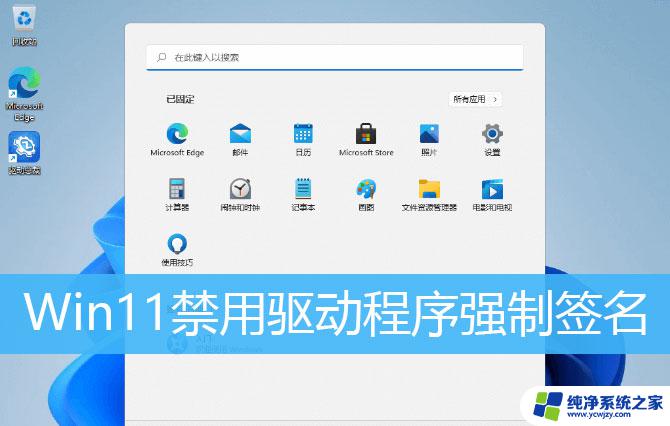
1、首先,按键盘上的 Win 键,或点击任务栏上的开始图标。然后,找到并点击所有应用下的设置;
2、设置窗口,找到并点击恢复(重置、高级启动、返回);
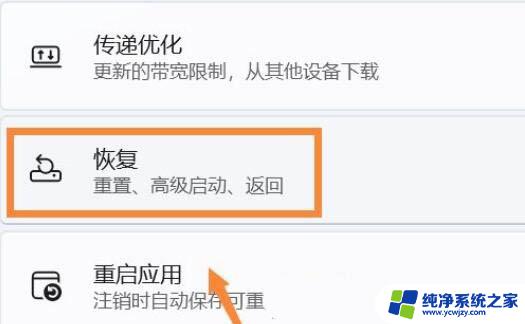
3、然后进入高级选项选项;
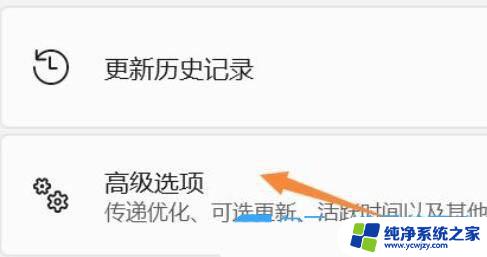
4、点击高级启动(重启设备以更改启动设置,包括从光盘或 U 盘启动)旁的立即重新启动;
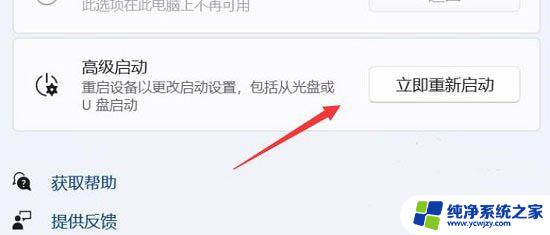
5、重启后,选择一个选项下,选择疑难解答;

6、再选择高级选项;
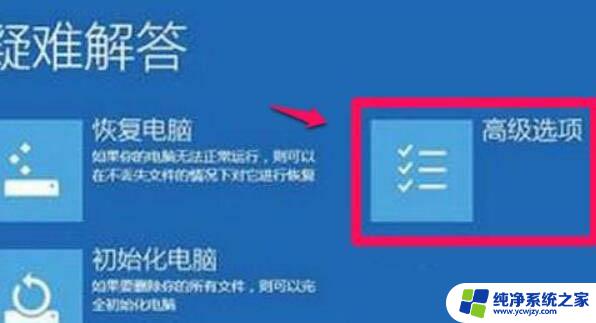
7、进入后,选择启动设置(更改 Windows 启动行为,并点击重启;

8、最后,按键盘上的 F7 ,就可以禁用驱动程序强制签名了;

win11账户信息访问权限怎么关闭? win11账户权限设置方法
win11亮度自动变暗怎么办? win11屏幕关闭自适应亮度的技巧
win11输入体验弹窗怎么关闭? Win11退出Windows输入体验的方法
以上是win11禁止驱动签名的全部内容,如果您遇到相同问题,可以参考本文中介绍的步骤进行修复,希望对大家有所帮助。